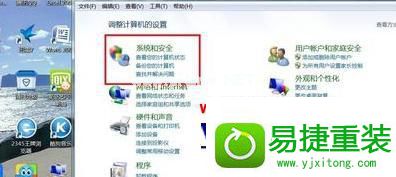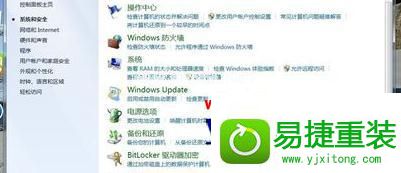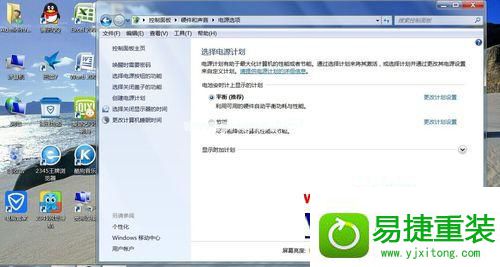设置计算机不黑屏,win10系统设置电脑不黑屏的详细步骤 |
您所在的位置:网站首页 › 电脑怎样设置不黑屏 › 设置计算机不黑屏,win10系统设置电脑不黑屏的详细步骤 |
设置计算机不黑屏,win10系统设置电脑不黑屏的详细步骤
|
有关win10系统设置电脑不黑屏的操作方法想必大家有所耳闻。但是能够对win10系统设置电脑不黑屏进行实际操作的人却不多。其实解决win10系统设置电脑不黑屏的问题也不是难事,小编这里提示两点:1、在打开电脑桌面,windows10系统下一般是找到“计算机”点击。 2、进入后,点击“打开控制面板”。;掌握这些就够了。如果还想了解更多详细内容,可继续学习下面关于win10系统设置电脑不黑屏的操作方法的介绍。 的操作方法的介绍。 1、在打开电脑桌面,windows10系统下一般是找到“计算机”点击。
2、进入后,点击“打开控制面板”。
3、进入“控制面板”后,找到图片中所示红色框内容。
4、进入“系统和安全”,找到图片中所示红色框内容。
5、进入后,点击“更改计算机睡眠时间”。
6、如图片所示区域内,鼠标移到右侧边下三角形处下拉,找到“从不”。
7、最后保存修改完成后,就会跳转新的页面,如图片所示即可。
windows10系统禁止进入睡眠的方法这就跟大家分享完了,如果大家还有其他的疑问需要解答的话,欢迎上win10之家官网查看相关的教程。 |
【本文地址】
今日新闻 |
推荐新闻 |